Désinscription automatique
Retirer les articles de tous les marchés sur lesquels ils sont répertoriés
Disponible dans la version non publiée : 1.0.6.11
Suivi de votre liste
Notre application vous permet de retirer les articles qui sont ajoutés à votre inventaire de tous les marchés sur lesquels ils sont répertoriés. La fonction d'inventaire est en BETA et vous permet actuellement de suivre :
la quantité
les marchés sur lesquels un article est répertorié.
le numéro de série (sku)
le code-barres
le titre
Actuellement, le principal avantage d'ajouter une liste à votre inventaire est qu'elle vous permet de retirer automatiquement un article vendu des marchés sur lesquels il est répertorié en cliquant sur un seul bouton.
Très prochainement, nous ajouterons la prise en charge de plus de données sur vos listes, afin que vous puissiez gérer entièrement toutes vos listes via le site web.
NOTE : Notre application prend en charge les variantes. Si votre article contient des variantes (par exemple sur depop la seule variante qui existe actuellement est les tailles) alors chaque variante sera une liste séparée qui peut être liée ensemble. En savoir plus sur la liaison/groupement des variantes ensemble ici.
Comment suivre une liste
ÉTAPE 1 : D'abord, vous devrez aller à votre page de listes sur le marché que vous souhaitez utiliser comme source d'importation pour votre inventaire. Vous pouvez trouver sur quelle page visiter sur chaque marché ici
ÉTAPE 2 :;
Ensuite, sélectionnez les listes que vous souhaitez importer et cliquez sur 'Inventaire' lors de la sélection du marché.
Les informations disponibles/prises en charge pour la liste seront automatiquement importées dans le formulaire
ÉTAPE 3 :;
Revoyez les détails comme la quantité, le sku, le code-barres, etc. et ajoutez toute information qui n'était pas disponible sur la liste
ÉTAPE 4 (Optionnel) :
Si un id de groupe de listes pré-rempli n'est pas déjà présent, vous pouvez lier votre liste d'inventaire à une autre liste d'inventaire existante (typiquement une autre variante du même article). Apprendre ce que sont les id de groupe de listes ici
Encore une fois, l'objectif de ceci est de regrouper les variantes, donc vous n'avez pas à vous soucier de cette étape pour les listes sans variantes OU si le champ est déjà rempli par notre application.
ÉTAPE 5 :
Maintenant, vous êtes capable d'associer votre liste à des listes sur d'autres marchés ! Afin de savoir d'où retirer, nous aurons besoin que vous ajoutiez l'URL de vos listes sur d'autres marchés.
Trouvez le marché dans la liste ;
Cliquez sur le commutateur sur le côté droit du nom du marché ;
Lisez le guide du marché ci-dessous pour voir comment trouver votre URL pour chaque marché.;
Collez l'URL et cliquez sur le bouton suivant.
Si cette liste contient des variantes : sélectionnez la variante cible pour cette liste et continuez
Voici quelle URL vous devriez entrer pour chaque marché.
Depop ;
Lorsque vous associez une liste d'inventaire à une liste depop, vous devriez entrer l'URL de votre page de détail du produit depop. Il s'agit de la page à laquelle vous êtes dirigé après avoir cliqué sur une de vos photos de liste sur depop.
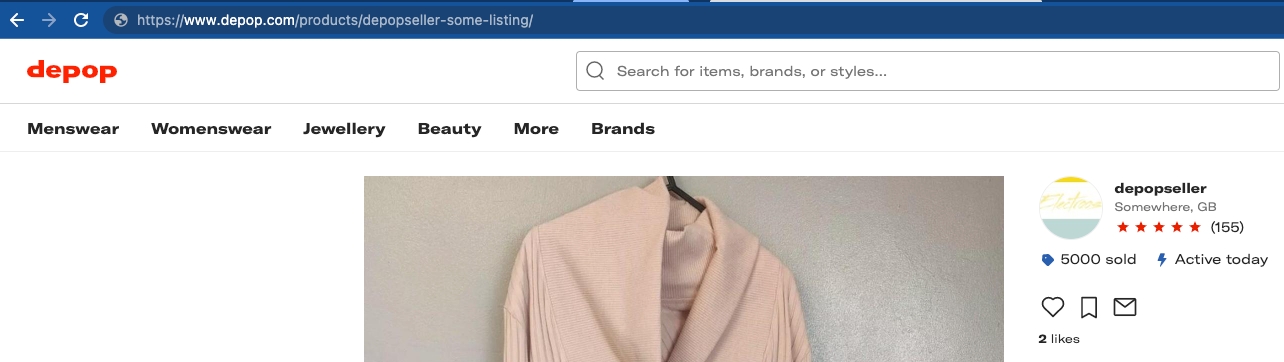
Grailed ;
Lorsque vous associez une liste d'inventaire à une liste grailed, vous devriez entrer l'URL de votre page de détail du produit grailed. Il s'agit de la page à laquelle vous êtes dirigé après avoir cliqué sur une de vos photos de liste sur la page de mes articles de grailed.
Facebook ;
Lorsque vous associez une liste d'inventaire à une liste du marché de facebook, vous devriez entrer l'URL de votre page d'édition de produit du marché de facebook. Il s'agit de la page où vous pouvez éditer votre article sur le marché de facebook.
Etsy ;
Lorsque vous associez une liste d'inventaire à une liste etsy, vous devriez entrer l'URL de votre page d'édition de produit etsy. Il s'agit de la page où vous pouvez éditer votre article sur etsy
Ebay ;
Lorsque vous associez une liste d'inventaire à une liste ebay, vous devriez entrer l'URL de votre page d'édition de produit ebay. Il s'agit de la page où vous pouvez éditer votre article sur ebay.
Mercari ;
Lorsque vous associez une liste d'inventaire à une liste mercari, vous devriez entrer l'URL de votre page d'édition de produit mercari. Il s'agit de la page où vous pouvez éditer votre article sur mercari.
Vinted ;
Lorsque vous associez une liste d'inventaire à une liste vinted, vous devriez entrer l'URL de votre page de détail du produit vinted. Il s'agit de la page à laquelle vous êtes dirigé après avoir cliqué sur une de vos photos de liste sur votre profil vinted.
Poshmark
Lorsque vous associez une liste d'inventaire à une liste poshmark, vous devriez entrer l'URL de votre page de détail du produit poshmark. Il s'agit de la page à laquelle vous êtes dirigé après avoir cliqué sur une de vos photos de liste sur votre profil poshmark.
Shopify
Lorsque vous associez une liste d'inventaire à une liste shopify, vous devriez entrer l'URL de votre page d'édition de produit shopify. Il s'agit de la page où vous pouvez éditer votre article sur shopify.
Shpock
Lorsque vous associez une liste d'inventaire à une liste shpock, vous devriez entrer l'URL de votre page d'édition de produit shpock. Il s'agit de la page où vous pouvez éditer votre article sur shpock.
Instagram
Lorsque vous associez une liste d'inventaire à une liste instagram, vous devriez entrer l'URL de votre page de détail du produit instagram. Il s'agit de la page à laquelle vous êtes dirigé après avoir cliqué sur une de vos photos de liste sur votre profil instagram.
ÉTAPE 6 : Cliquez sur le bouton de suivi de liste;
Une fois que vous avez vérifié que tout est correct pour la liste d'inventaire, il vous suffit de cliquer sur le bouton de suivi de liste et vous êtes prêt !
Retirer des articles ;
Vous pouvez retirer un article (qui est déjà dans votre inventaire) de tous les marchés sur lesquels il est répertorié en un seul clic.
Vous pouvez sélectionner les articles à supprimer soit en allant à votre page de listes sur notre site web de crosslister, soit en utilisant l'extension pour sélectionner l'article sur votre page de listes sur n'importe quel marché.
Comment fonctionne la suppression de la liste ;
Si une liste sur un marché est un article à multiples quantités/variantes alors la suppression réduira la quantité de cette variante d'exactement 1.
Si une liste n'a pas de quantités/variantes, la liste est désactivée ou supprimée (selon ce que le marché supporte.
Voici la manière spécifique dont chaque marché gère la suppression de la liste :
Depop :;
Les listes _sans_** variants de taille ou quantités multiples** : la liste est supprimée.
Liste _avec_** des variantes ou des quantités multiples** : quantité réduite de 1 (si suppression d'une variante, la quantité est alors réduite pour cette variante uniquement)
Si une variante de taille est en rupture de stock mais qu'il y a plusieurs autres variantes de la liste en stock, la variante spécifique sera supprimée et la poste sera sauvegardée.;
Si une liste avec une seule variante/taille ou une quantité multiple de listes est en rupture de stock (quantité nulle) alors la liste sera supprimée.;
Grailed :;
La suppression d'un produit grailed supprimera la liste. Grailed ne supporte pas les variantes avec quantités spécifiques sur leurs listes.
Vinted :;
La suppression d'un produit Vinted supprimera la liste. Vinted ne supporte pas les variantes avec quantités spécifiques sur leurs listes.
Facebook :;
La suppression d'un produit Facebook marquera l'article comme vendu ou comme épuisé. Facebook ne supporte pas les variantes avec quantités spécifiques sur leurs listes.
Etsy :;
Les listes _sans_** variants de taille ou quantités multiples** : la liste est désactivée.
Les listes _avec_** des variantes ou des quantités multiples** : la quantité est réduite de 1 (si vous délistez une variante, la quantité est alors réduite pour cette variante uniquement)
Si une variante est maintenant en rupture de stock suite à la delisting mais qu'il y a plusieurs autres variantes de la liste en stock, la variante spécifique sera laissée comme telle.;
Si une liste avec une seule variante/taille ou une quantité multiple de listes est en rupture de stock (quantité nulle) alors la liste sera désactivée.;
Poshmark :;
Les listes _sans_** variants de taille ou quantités multiples** : la liste est marquée comme vendue/non à la vente
Les listes _avec_** des variantes ou des quantités multiples** : la quantité est réduite de 1 (si vous délistez une variante, la quantité est alors réduite pour cette variante uniquement)
Si une variante est maintenant en rupture de stock suite à la delisting mais qu'il y a plusieurs autres variantes de la liste en stock, la variante spécifique sera laissée comme telle.;
Si une liste avec une seule variante/taille ou une quantité multiple de listes est en rupture de stock (quantité nulle) alors la liste sera marquée comme vendue/non à la vente
Ebay :;
Les listes _sans_** variants de taille ou quantités multiples** : la liste est terminée
Les listes _avec_** des variantes ou des quantités multiples** : la quantité est réduite de 1 (si vous délistez une variante, la quantité est alors réduite pour cette variante uniquement)
Si une variante est maintenant en rupture de stock suite à la delisting mais qu'il y a plusieurs autres variantes de la liste en stock, la variante spécifique sera laissée comme telle.;
Si une liste avec une seule variante/taille ou une quantité multiple de listes est en rupture de stock (quantité nulle) alors la liste sera terminée
Shopify :;
Les listes _sans_** variants de taille ou quantités multiples** : la liste est archivée.;
Les listes _avec_** des variantes ou des quantités multiples** : la quantité est réduite de 1 (si vous délistez une variante, la quantité est alors réduite pour cette variante uniquement)
Si une variante est maintenant en rupture de stock suite à la delisting mais qu'il y a plusieurs autres variantes de la liste en stock, la variante spécifique sera laissée comme telle.;
Si une liste avec une seule variante/taille ou une quantité multiple de listes est en rupture de stock (quantité nulle) alors la liste sera archivée.
Shpock :;
La suppression d'un produit Shpock supprimera la liste. Shpock ne supporte pas les variantes avec quantités spécifiques sur leurs listes.
Comment retirer
ÉTAPE 1 :
Allez à votre page de listes sur notre site web de crosslister :
https://dashboard.selleraider.com/listings
ÉTAPE 2 :
Trouvez l'article que vous souhaitez retirer et cliquez sur la case à cocher à côté de l'article.
ÉTAPE 3 :
Cliquez sur le bouton 'delist'. L'application va maintenant enlever la liste de tous les marchés sur lesquels elle est répertoriée.
Regrouper des listes ensemble (Id de groupe de listes) ;
L'application divise les variantes sur une liste en listes individuelles dans votre inventaire. Vous pouvez lier des listes ensemble en utilisant un id de groupe de listes. L'id de groupe de listes est vous indiquant à l'application : Ces deux listes sont des variantes l'une de l'autre.
Lorsque vous importez une liste avec des variantes à partir d'un marché dans votre inventaire, chaque variante se verra attribuer automatiquement le même id de groupe de listes. Donc, dans la plupart des cas, vous n'aurez pas à en générer un manuellement.
Cependant, certains marchés ne supportent pas beaucoup de variations et/ou d'articles à quantités multiples.
Exemple : ;
Disons que vous vendez deux bracelets (Bleu et Rouge) sur depop. Depop ne vous permet pas de proposer plusieurs options de couleurs en dehors de la description. Donc, pour lister ces articles sur depop, vous allez généralement soit ;
Créer deux listes distinctes (une pour chaque couleur)
Créer une seule liste et demander aux acheteurs potentiels de vous envoyer un message avec la couleur qu'ils veulent.
Dans le premier cas, vous pouvez importer chaque liste individuelle dans votre inventaire puis générer un id de groupe de listes pour la liste en cliquant sur le bouton. Ensuite, vous enregistrez cet id et l'ajoutez sur le formulaire d'importation de la seconde liste.
Dans le second cas, vous pouvez importer la liste deux fois, puis générer un id de groupe de listes sur une liste, puis l'ajouter à la seconde liste.
Comment générer un id de groupe de listes ;
Pour générer un id de groupe de listes, il vous suffit de vous assurer que vous avez sélectionné la case à cocher demandant si votre liste est une variante. Ensuite, vous pouvez cliquer sur le bouton 'Générer un Id de Groupe de Listes'.
Last updated